راهنمای برطرف کردن خطای No Bootable Device

راهنمای برطرف کردن خطای No Bootable Device
یکی از مشکلات رایجی که کاربران ویندوز ۱۰ ممکن است با آن مواجه شوند، خطای No Bootable Device است. این پیام نشان میدهد که سیستم عامل نمیتواند دیسکی که قابل بوت است را پیدا کند و در نتیجه نمیتواند ویندوز را بارگذاری کند. اگر شما هم با این مشکل مواجه شدهاید، نگران نباشید! در این مقاله به بررسی کامل دلایل این خطا و راهنمای برطرف کردن خطای No Bootable Device میپردازیم.
خطای “No Bootable Device” چیست؟
این خطا زمانی رخ میدهد که کامپیوتر شما قادر به پیدا کردن سیستم عامل موجود روی دیسک سخت، SSD یا دستگاههای دیگر بوت نباشد. به زبان ساده، سیستم عامل نمیتواند به فایلهای مورد نیاز برای بوت دسترسی پیدا کند و به همین دلیل بوت شدن سیستم ناموفق است.
دلایل ایجاد خطای “No Bootable Device” در ویندوز ۱۰
خطاهای سختافزاری
بسیاری از اوقات، این خطا ناشی از مشکلات سختافزاری مانند خرابی کابلها یا اتصالات بین هارد دیسک سخت و مادربورد است. خرابی یا جدا شدن کابل SATA، آسیب به دیسک سخت، یا عدم شناسایی دستگاه توسط مادربورد میتواند از دلایل اصلی باشد.
مشکلات نرمافزاری
خطاهای نرمافزاری نیز میتوانند به خطای “No Bootable Device” منجر شوند. مشکلات مربوط به فایلهای بوت، خرابی MBR (Master Boot Record)، یا تغییرات غیرمجاز در تنظیمات BIOS میتواند این مشکل را ایجاد کند.
چگونه بفهمیم که مشکل از کجاست؟
برای شناسایی دلیل اصلی خطا، ابتدا باید بررسی کنید که آیا مشکل از سختافزار است یا نرمافزار. اگر دیسک سخت شما صداهای غیرعادی ایجاد میکند یا به درستی شناسایی نمیشود، ممکن است مشکل سختافزاری باشد. در غیر این صورت، بررسی تنظیمات BIOS و تعمیر فایلهای بوت پیشنهاد میشود.
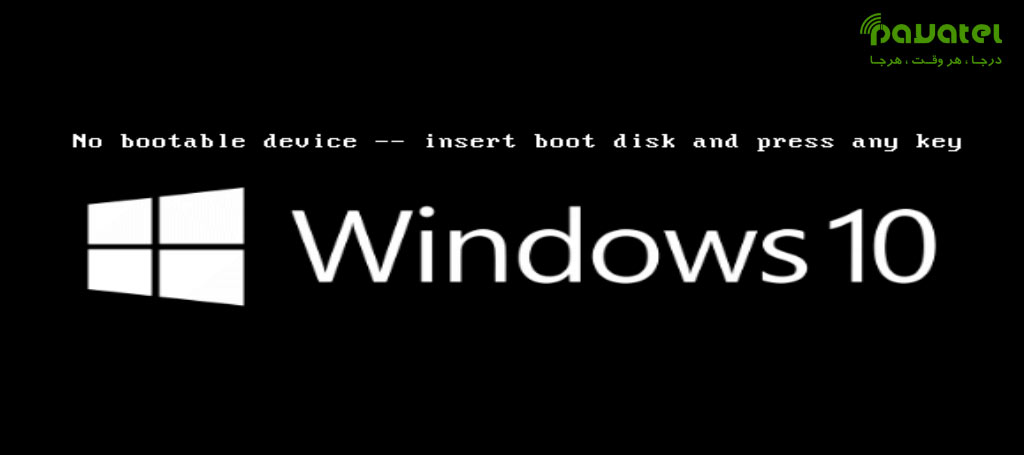
راهنمای برطرف کردن خطای No Bootable Device
راههای رفع خطای “No Bootable Device” در ویندوز ۱۰
1- بررسی اتصالات فیزیکی
اولین قدم این است که بررسی کنید آیا تمامی اتصالات فیزیکی بین دیسک سخت و مادربورد به درستی برقرار است یا خیر.
2- چک کردن کابلهای SATA و برق
کابلهای SATA و برق را بررسی کنید و مطمئن شوید که هیچکدام از آنها شل یا قطع نشده است. اگر هرگونه خرابی یا آسیبدیدگی در کابلها مشاهده کردید، آنها را تعویض کنید.
3- بررسی تنظیمات BIOS
تنظیمات BIOS میتواند بر ترتیب بوت و شناسایی دستگاهها تأثیر بگذارد. اگر تنظیمات بهدرستی پیکربندی نشده باشد، ممکن است سیستم نتواند دیسک بوت را شناسایی کند. به BIOS سیستم خود وارد شوید و بررسی کنید که دیسک سخت یا SSD به عنوان اولین دستگاه بوت انتخاب شده باشد. همچنین، مطمئن شوید که UEFI یا Legacy Mode به درستی تنظیم شده باشد.
4- استفاده از دیسک یا فلش بازیابی ویندوز
اگر مشکل با تغییر تنظیمات BIOS برطرف نشد، ممکن است نیاز به استفاده از دیسک یا فلش بازیابی ویندوز داشته باشید. با استفاده از یک سیستم دیگر و نرمافزار Windows Media Creation Tool، یک دیسک یا فلش بازیابی ایجاد کنید و از آن برای تعمیر سیستم استفاده کنید.
5- تعمیر MBR و بوت سکتور
یکی از راههای کارآمد برای رفع این خطا، تعمیر فایلهای بوت و MBR است. با استفاده از دیسک بازیابی یا Command Prompt، دستور Bootrec را اجرا کنید. این دستور میتواند MBR، بوت سکتور و BCD را تعمیر کند.
6- نصب مجدد ویندوز
اگر هیچیک از روشهای فوق مشکل را حل نکرد، نصب مجدد ویندوز میتواند راهحل نهایی باشد. اطمینان حاصل کنید که قبل از نصب مجدد ویندوز از فایلهای مهم خود پشتیبان تهیه کردهاید.
نحوه جلوگیری از وقوع خطای “No Bootable Device” در آینده
برای جلوگیری از مواجهه با این خطا در آینده، میتوانید به چند نکته ساده توجه کنید:
- همیشه از وضعیت سلامت دیسک سخت یا SSD خود مطلع باشید.
- تنظیمات BIOS را به درستی پیکربندی کنید و از تغییرات غیرمجاز جلوگیری کنید.
- از فایلهای مهم خود به طور منظم پشتیبان تهیه کنید تا در صورت بروز مشکل، بتوانید آنها را بازیابی کنید.
جمعبندی
خطای “No Bootable Device” ممکن است در نگاه اول استرسزا به نظر برسد، اما با کمی بررسی و استفاده از روشهای صحیح، میتوانید این مشکل را به راحتی برطرف کنید. مهم این است که در مواجهه با این خطا صبور باشید و به دنبال راهحلهای عملی بگردید.
پرسشهای متداول FAQs
-
چرا خطای “No Bootable Device” رخ میدهد؟
این خطا ممکن است به دلیل مشکلات سختافزاری، تغییرات در تنظیمات BIOS یا خرابی فایلهای بوت رخ دهد.
-
آیا میتوان خطای “No Bootable Device” را بدون نیاز به نصب مجدد ویندوز رفع کرد؟
بله، بسیاری از مواقع با بررسی کابلها، تنظیمات BIOS یا تعمیر فایلهای بوت میتوان مشکل را رفع کرد.
-
چگونه میتوان از وقوع مجدد این خطا جلوگیری کرد؟
با بررسی منظم دیسک سخت، تنظیمات صحیح BIOS و پشتیبانگیری منظم از فایلها میتوان از وقوع مجدد این خطا جلوگیری کرد.
-
آیا خرابی دیسک سخت میتواند باعث خطای “No Bootable Device” شود؟
بله، خرابی یا آسیب به دیسک سخت میتواند منجر به این خطا شود.
-
آیا تغییر در ترتیب بوت میتواند مشکل را برطرف کند؟
بله، تغییر ترتیب بوت در BIOS ممکن است مشکل را رفع کند، به شرطی که دیسک سخت به درستی تنظیم شده باشد.









